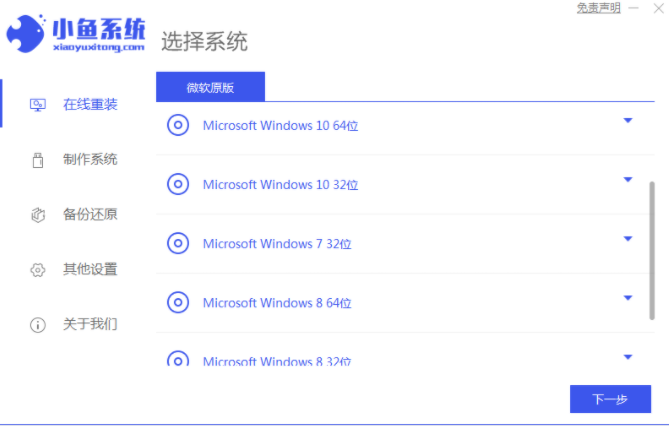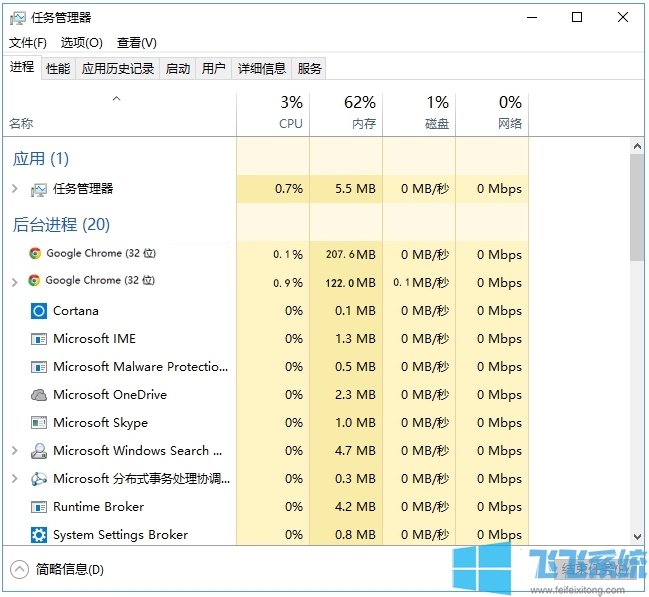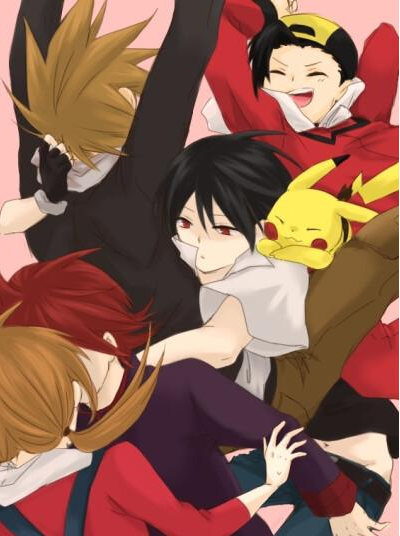win10系统任务视图快捷键是什么?任务视图快捷键使用方法
- 编辑:飞飞系统
- 时间:2020-03-25
win10系统任务视图快捷键是什么?在新版的win10操作系统中,我们可以通过创建任务视图功能来制作出多个windows 窗口。但我们需要进行切换的时候通常是点击任务栏上的【任务视图】按钮来进行切换的,说实话切换起来并不方便,并且任务栏上本来就很挤了,还多了个按钮任务视图按钮就更加的紧张。针对这一问题飞飞系统小编给大家分享介绍下任务视图快捷键使用方法,有需要的用户快来试试吧~

1、任务视图快捷键:Win + Tab(松开键盘界面不会消失);
此时我们就可以在底部选择需要切换的桌面1、桌面2。
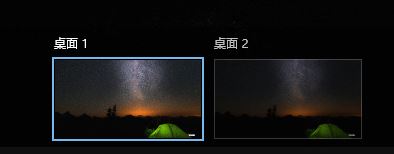
2、另外还可以通过Win + Ctrl+左 切换到下一个桌面,好可以通过 Win + Ctrl+右 切换回前一个桌面。
还可使用【Win + Ctrl + D】快速创建桌面,可以通过【Win + Ctrl + F4】关闭当前虚拟桌面!
关于win10系统任务视图快捷键的相关问题就给大家介绍到这里,有需要的用户快去试试吧~

任务视图快捷键使用方法
1、任务视图快捷键:Win + Tab(松开键盘界面不会消失);
此时我们就可以在底部选择需要切换的桌面1、桌面2。
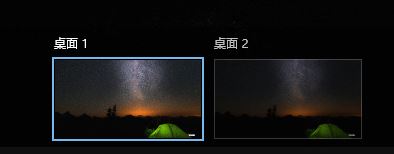
2、另外还可以通过Win + Ctrl+左 切换到下一个桌面,好可以通过 Win + Ctrl+右 切换回前一个桌面。
还可使用【Win + Ctrl + D】快速创建桌面,可以通过【Win + Ctrl + F4】关闭当前虚拟桌面!
关于win10系统任务视图快捷键的相关问题就给大家介绍到这里,有需要的用户快去试试吧~